今天我把论文写好了,老师却说还要交纸质版的,于是我来到了印刷店,打印的时候我突然发现前面两页文档不需要打印出来,那么,我应该怎么办呢?下面,大家一起来帮我解决一下我遇到的在Word2013中设置自定义打印范围的问题吧。
其实我完全可以按照以下的步骤操作的:
1、 用Word2013打开一篇文档,单击文档左上角的“文件”按钮,并在弹出的“文件”菜单中选择“打印”选项。

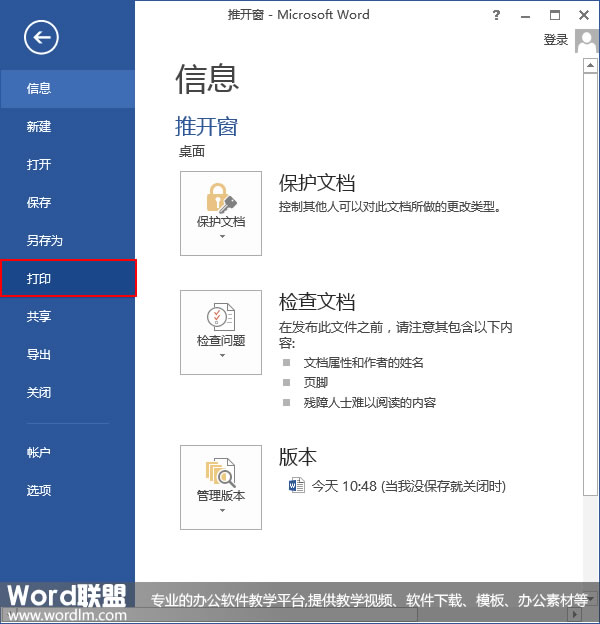
2、单击“设置”下方的选择框,选择“自定义打印范围”选项,然后在“页数”右侧的文本框中输入我想要打印的页数,例如“3-60”,最后单击“打印”按钮即可。
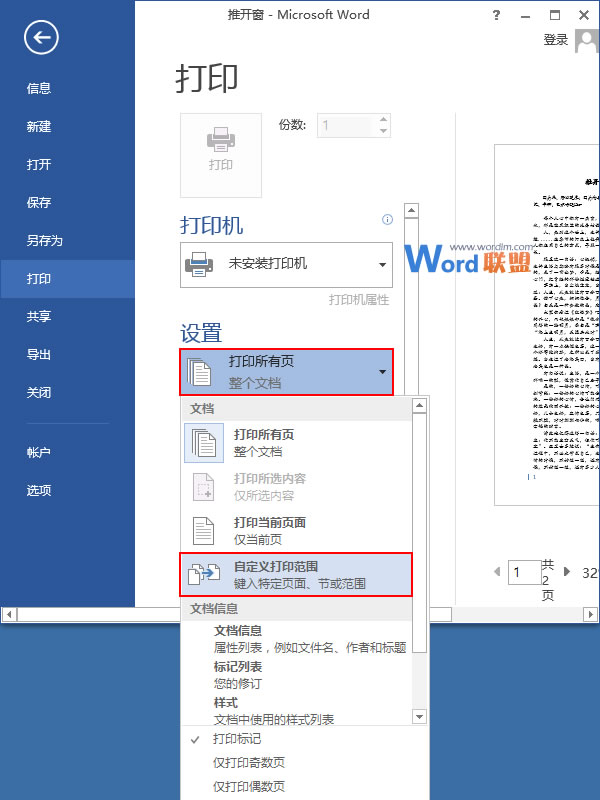
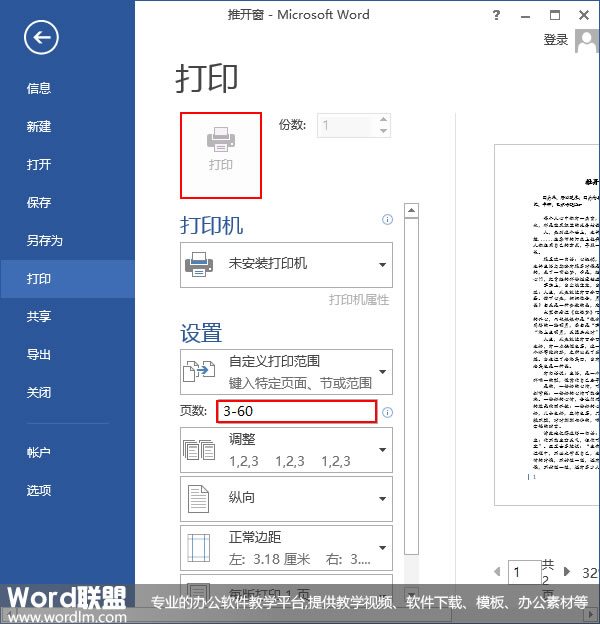
现在,我就已经打印完第三页到第六十页的内容了,如果我还想要多打印几份的话,则应该在单击“打印”按钮之前,修改右侧“份数”文本框中的数字。